Base de conhecimento
GESCOR
Navegue pelas nossas perguntas frequentes, tutoriais e outros recursos de autoajuda para encontrar as respostas que você precisa.
Base de conhecimento
GESCOR
Navegue pelas nossas perguntas frequentes, tutoriais e outros recursos de autoajuda para encontrar as respostas que você precisa.
Número máximo de usuários simultâneos alcançado! Adquira mais licenças de acesso cliente.
Ao fazer o login no GESCOR, pode ser que você se depare com a mensagem que está na imagem abaixo:
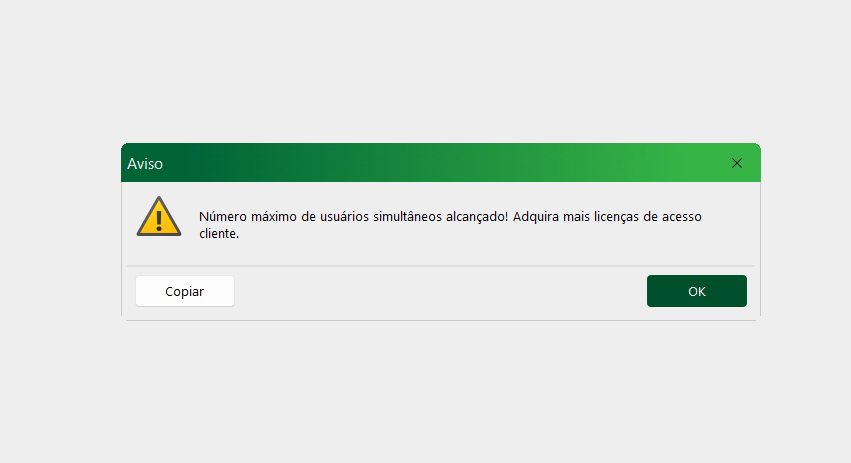
Essa mensagem indica que todas as licenças que a sua empresa contratou para utilizar do GESCOR estão em uso no momento.
Para auxiliar nessa situação, foi criada a ferramenta de Licenciamento SW, que tem a finalidade de controlar o número de acessos aos produtos SW. É a partir dele que é gerenciada a informação de quantos usuários estão conectados efetivamente.
Usualmente um usuário pode consumir mais de uma licença, por exemplo, estar trabalhando com mais de uma sessão do GESCOR, ou com mais de uma sessão aberta analisando um relatório que poderia ser salvo no formato PDF, ou inclusive sair do computador e desliga-lo sem efetivamente fechar o GESCOR, e isso acabar consumindo uma das licenças.
Para a resolução de tais impasses foi desenvolvida a ferramenta de desconexão de usuários inativos ou mesmo duplicados. Para acessá-la basta abrir a tela de Login do GESCOR e selecionar o botão de licenciamento.
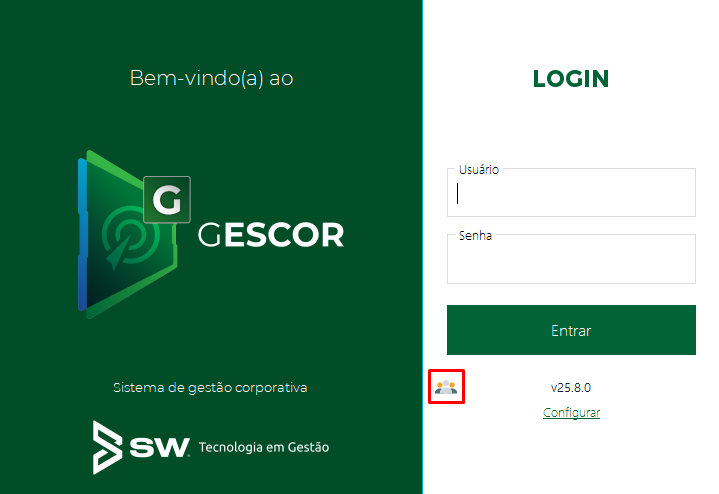
Ao selecionar o respectivo botão, será aberta uma tela na qual serão apresentadas todas a licenças ativas.

Ao encontrar o usuário que está ocupando a licença indevida, basta selecioná-lo com o botão direito do mouse e então selecionar a opção desconectar. Observamos que será solicitada a senha do usuário conectado para que o mesmo seja desconectado.
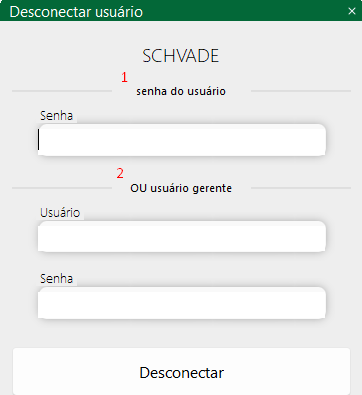
No campo 1, se o usuário selecionado for o seu, só é preciso informar a senha e clicar em Desconectar. Caso você seja o usuário gerente com permissão para desconectar outros usuários, você deve informar usuário e senha nos campos 2 e clicar em desconectar.
Com a desconexão do usuário indevido, será liberada a licença necessária para fazer uso do sistema.
Atenciosamente,
Equipe de Suporte SW.
Ainda tem dúvidas? Nós estamos aqui para ajudar!
Solicite auxílio da nossa equipe de suporte abrindo um atendimento. Estamos aqui para ajudar você!
Ainda tem dúvidas? Nós estamos aqui para ajudar!
Solicite auxílio da nossa equipe de suporte abrindo um atendimento. Estamos aqui para ajudar você!

